ลายน้ำที่เรียกว่าเป็นองค์ประกอบด้านความปลอดภัยที่เราใช้ในเอกสารหลายประเภทรวมถึงภาพถ่าย โดยทั่วไป เครื่องหมายเหล่านี้ช่วยให้เรา ระบุการประพันธ์ของเอกสารนั้น และไม่สามารถลอกเลียนแบบได้ อย่างน้อยก็ไม่ใช่ด้วยวิธีง่ายๆ อย่างไรก็ตามด้วยความชั่วร้ายและทักษะเล็กน้อย the อะโดบี Photoshop โปรแกรมสามารถช่วยเรากำจัดองค์ประกอบเหล่านี้ได้
แน่นอน สิ่งแรกที่ต้องคำนึงถึงก็คือการลบลายน้ำเหล่านี้ออกจากเอกสารนั้นไม่ถูกกฎหมาย ดังนั้นงานประเภทนี้ควรดำเนินการด้วย เช่น เอกสารของเราเองซึ่งเราไม่มีต้นฉบับ อย่างไรก็ตาม การนำลายน้ำออกจากรูปภาพหรือข้อความที่ไม่ใช่ของคุณเองอาจทำให้เราประสบปัญหาได้ ในขณะนี้ เรามีแอปพลิเคชั่นมากมายทั้งในระบบและออนไลน์เพื่อเพิ่มออบเจกต์การส่งสัญญาณเหล่านี้

นอกจากนี้ยังมีบางแพลตฟอร์มที่ช่วยเรากำจัดมัน แต่หลังจากนั้นก็มีบางแพลตฟอร์มที่เราสามารถดำเนินการได้อย่างง่ายดายด้วยตัวเราเอง อย่างแม่นยำในบรรทัดเดียวกันนี้ เราจะมุ่งเน้นไปที่สิ่งที่เรากำลังพูดถึง โดยใช้โปรแกรมแก้ไขข้อความที่มีชื่อเสียงที่สุดในโลก โดยเฉพาะอย่างยิ่งเราอ้างถึง Adobe Photoshop ดังกล่าว แอปพลิเคชันในขณะนี้ไม่จำเป็นต้องมีการนำเสนอ มันคือ โปรแกรมแก้ไขภาพที่เป็นแก่นสาร ที่หลายๆท่านคงจะพบมากกว่าที่คุ้นเคยอย่างแน่นอน
มีเครื่องมือมากมายที่ค่อยๆ พัฒนาขึ้นเพื่อปรับให้เข้ากับความต้องการในปัจจุบัน
ลบลายน้ำออกจาก Photoshop . โดยตรง
หนึ่งในเทคโนโลยีที่ล้ำสมัยที่สุดที่เพิ่มเข้าไปในฟังก์ชันต่างๆ ของโปรแกรมนี้คือเทคโนโลยีที่เกี่ยวข้องกับปัญญาประดิษฐ์ และต้องขอบคุณ AI โซลูชันการรีทัชดังกล่าวมีหน้าที่ในการคาดการณ์ความต้องการของเราเพื่อช่วยเราในการทำงาน สำหรับทั้งหมดนี้ มันใช้เทคนิคภายใน ตัวอย่างเช่น จะไม่มีประโยชน์มากเมื่อทำงานที่เรากำลังมองหาในบรรทัดเหล่านี้
อันที่จริง ด้านล่างนี้ เราจะพูดถึงวิธีแก้ปัญหาด่วนสามข้อที่จะช่วยคุณในงานประเภทนี้ นอกจากนี้ด้วยเล็กน้อย ความอดทน และทักษะการใช้เมาส์จะไม่ยากสำหรับเราที่จะได้ผลลัพธ์ที่น่าดึงดูดและมากกว่าที่เห็นได้ชัด ก่อนอื่น เราจะบอกคุณว่าด้วยความอดทนเพียงเล็กน้อย เราจะเห็นว่าการลบลายน้ำเหล่านี้ไม่ใช่เรื่องยากในกรณีส่วนใหญ่
ใช้เครื่องมือแสตมป์โคลน
ในงานส่วนใหญ่ที่เราสามารถทำได้ด้วยซอฟต์แวร์ จึงมีหลายวิธีในการทำสิ่งนี้ ในโปรแกรม Adobe อันทรงพลัง เรามีเครื่องมือและวิธีการมากมายในการลบลายน้ำออกจากรูปภาพ ก่อนอื่น เราจะดำเนินการทั้งหมดนี้ผ่าน โคลนแสตมป์ เครื่องมือ
เป็นมูลค่าการกล่าวขวัญว่าฟังก์ชันการโคลนนี้มักใช้เพื่อลบองค์ประกอบที่ระบุเหล่านี้ออกจากภาพถ่าย สิ่งแรกที่เราต้องทำคือโหลดรูปภาพดังกล่าวในแอปพลิเคชันด้วยวิธีปกติ ต่อไปเราต้องเลือกเครื่องมือ Clone Stamp ดังกล่าวซึ่งมีรูปร่างเหมือนตราประทับ
![]()
เมื่อเราเลือกแล้ว เราขอแนะนำให้คุณขยายภาพในส่วนที่องค์ประกอบที่เราต้องการกำจัดปรากฏขึ้น หลังจากนั้น และหากต้องการใช้งานฟังก์ชันนี้ให้ถูกวิธีที่สุด เราต้องกด . ค้างไว้ ปุ่ม Alt บน แป้นพิมพ์และคลิกที่ใดก็ได้ในภาพ เป็นที่น่าสนใจว่าส่วนนี้อยู่ใกล้กับเครื่องหมายและมีสีคล้ายกับพื้นหลังของลายน้ำ
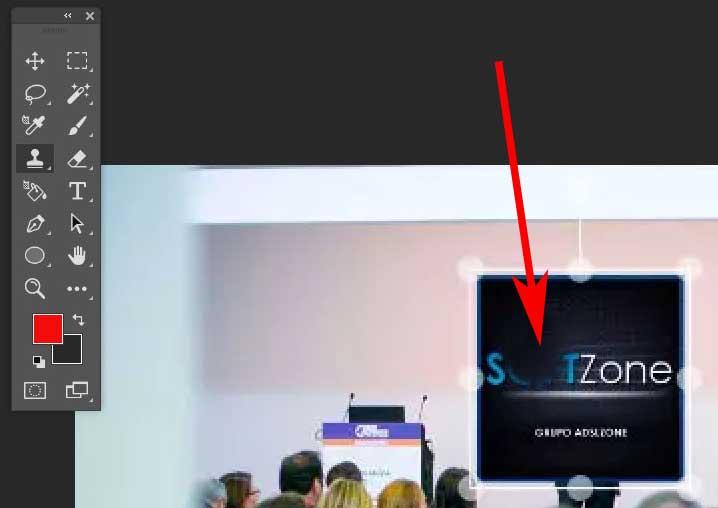
หลังจากนั้นเราสามารถปล่อยปุ่ม ALT และใช้เมาส์เพื่อทาสีทับลายน้ำเพื่อลบออก เราแนะนำให้ทำเช่นนี้ด้วยภาพที่ขยายใหญ่ขึ้นและทีละเล็กทีละน้อย นอกจากนี้ ขณะที่เราเลื่อนดูรูปภาพ เราอาจจำเป็นต้องลอกแบบเฉดสีอื่นๆ สิ่งนี้จะช่วยเราเพื่อไม่ให้เกิดการบิดเบือนในการกำจัดที่เรากำลังสร้างขึ้น จากนี้ไปทุกอย่างจะขึ้นอยู่กับทักษะและความอดทนของเรากับเครื่องมือนี้ แต่ถ้าเราทำอย่างระมัดระวัง เราจะได้ผลลัพธ์มากกว่าที่ยอมรับได้ในวิธีง่ายๆ
เพื่อปรับกระบวนการประกาศของบางส่วนให้มากขึ้น เราสามารถเปลี่ยนขนาดของแปรงให้มีค่าน้อยลงและได้ผลลัพธ์ที่ดีขึ้น
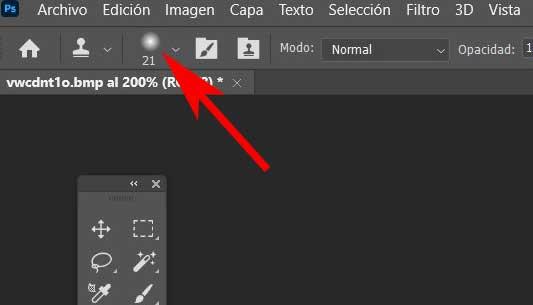
ลบลายน้ำด้วย Spot Healing Brush
แต่ในขณะเดียวกัน เราจะพูดถึงเครื่องมืออื่นที่ค่อนข้างทันสมัยและล้ำหน้ากว่าที่เราพบใน Photoshop . นอกจากนี้ยังช่วยเราลบลายน้ำออกจากรูปภาพ สิ่งแรกที่ต้องจำไว้คือนี่คือฟังก์ชันที่ปรากฏในเวอร์ชันล่าสุดของ อะโดบี และโปรแกรมที่ใช้ IA ดังกล่าว
ด้วยเหตุนี้ ในบางโอกาสจึงอาจง่ายกว่าการโคลนบัฟเฟอร์ที่เราเห็นในขั้นตอนก่อนหน้านี้ เมื่อเราทราบข้อมูลทั้งหมดนี้อีกครั้ง เราจึงเปิดโปรแกรมอีกครั้งดังที่เราได้กล่าวไว้ก่อนหน้านี้และโหลดรูปภาพที่มีตราสินค้า ในบางครั้ง เมื่อเราจะทำการแก้ไขที่สำคัญบางอย่างกับรูปภาพ เพื่อเป็นข้อมูลสำรอง เราสามารถ ทำซ้ำชั้น . นี่คือสิ่งที่เราทำได้จากหน้าต่างที่เรียกว่า Layers โดยคลิกขวาที่หน้าต่างปัจจุบัน ต่อไป เราเพียงแค่ต้องเลือกตัวเลือกเลเยอร์ที่ซ้ำกัน
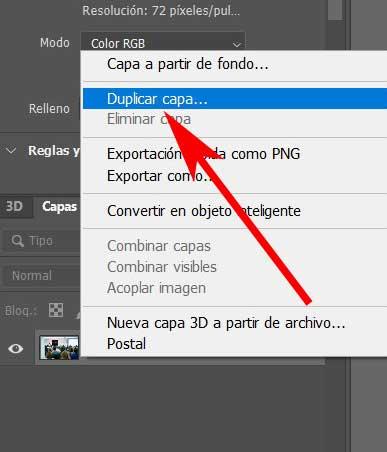
ต่อไป สิ่งที่เราต้องทำคือเลือกเครื่องมือที่กล่าวถึง เรียกว่า Point Healing Brush ที่มีรูปร่างเหมือนผ้าพันแผล เช่นเดียวกับในขั้นตอนก่อนหน้า เราขอแนะนำให้คุณขยายภาพในส่วนที่มีลายน้ำอยู่ จากนั้นเราเลือกขนาดของแปรงที่เราจะใช้กับเครื่องมือนี้จากส่วนบนของอินเทอร์เฟซ Photoshop
ในกรณีนี้ ขอแนะนำให้วางตัวเราบน ขอบ ของ ลายน้ำ ดังนั้นเราจึงต้องการกำจัด แต่แปรงก็ครอบคลุมส่วนหนึ่งของสภาพแวดล้อมที่ล้อมรอบไปด้วย ทีละน้อยเราจะต้องคลิกด้วยปุ่มเมาส์เพื่อให้ AI ของโปรแกรมเท่ากับทั้งสองส่วน ด้วยวิธีนี้ ด้วยความอดทนเพียงเล็กน้อยและมือที่แน่วแน่ เราสามารถกำจัดองค์ประกอบที่เราพูดถึงที่นี่ได้
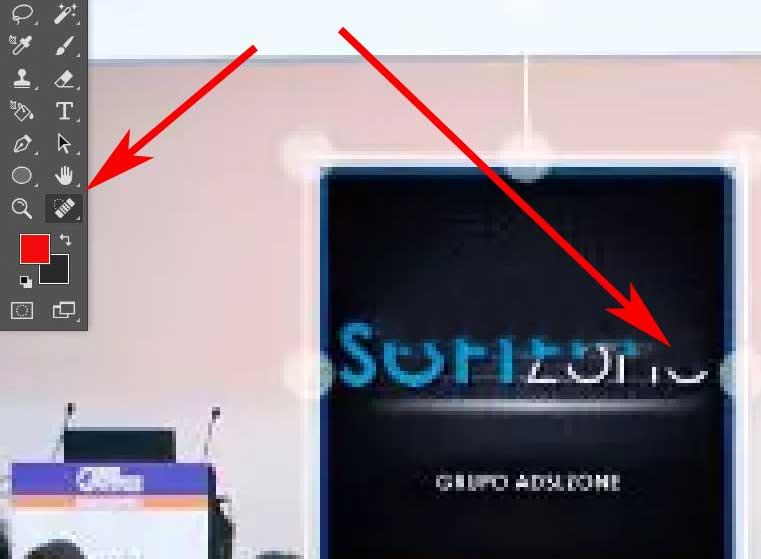
ในกรณีที่เราเห็นว่าผลลัพธ์ที่ได้ไม่ใช่ผลลัพธ์ที่ต้องการในตอนแรกและมีรอยเปื้อนมากกว่าที่จะลบออก เราควรลองใช้แปรงที่มีขนาดเล็กกว่า แม้งานจะทวีคูณ ผลลัพธ์จะมีประสิทธิภาพมากขึ้น .
ใช้เครื่องมือเติมเพื่อลบองค์ประกอบเหล่านี้
วิธีแก้ปัญหาที่เป็นไปได้อีกประการหนึ่งที่เราสามารถทำได้สำหรับงานนี้ที่เราจะบอกคุณคือการกำจัดลายน้ำ ผ่านเครื่องมือที่เรียกว่า fill in ซึ่งเป็นฟังก์ชันที่นำมาใช้ใน Photoshop เอง ที่จะช่วยเราในหลาย ๆ สถานการณ์ที่เราต้องการลบวัตถุหรือองค์ประกอบออกจากภาพ ฟังก์ชันดังกล่าวมีหน้าที่ในการประเมินสภาพแวดล้อมที่ล้อมรอบการเลือกที่เราทำ ที่เราต้องการลบ เพื่อเติมช่องว่างนั้นอย่างชาญฉลาด
เป็นมูลค่าการกล่าวขวัญว่าสามารถเข้าถึงได้ผ่าน แก้ไขเมนู ของโปรแกรม Adobe นี่คือที่ที่เราพบฟังก์ชันการทำงานที่เราสนใจ ในทำนองเดียวกันเราสามารถเปิด ฟังก์ชั่นเติม ผ่านคีย์ผสม Shift + F5 แต่ก่อนที่จะดำเนินการนี้ สิ่งแรกที่เราทำคือเลือกพื้นที่ที่เราจำเป็นต้องลบ เผื่อว่ามันจะเป็นลายน้ำของภาพ
เราสามารถทำได้ผ่านตัวเลือกของหลาย ๆ รายการที่โปรแกรมนี้รวมเข้าด้วยกัน ตัวอย่างเช่น ผ่าน มาร์โก เครื่องมือ. เมื่อทำการเลือกแล้ว จากตัวเลือกของคุณที่อยู่ในส่วนเนื้อหา เราจะเลือกตามเนื้อหา
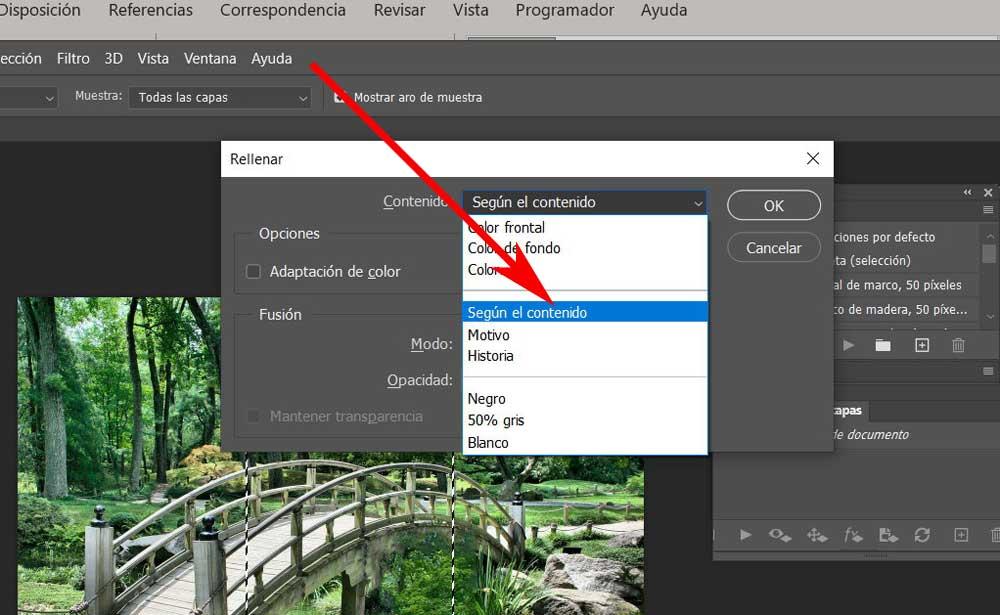
ด้วยวิธีนี้ สิ่งที่ Photoshop ทำคือเติมพื้นที่ที่ถูกลบด้วยเนื้อหาที่ไม่ขัดแย้งกันตามสิ่งที่อยู่รอบๆ ส่วนที่เลือก
